¿Está buscando una forma de instalar Windows 7 en un disco GPT? No se preocupe, este artículo le mostrará cómo instalar Windows 7 en una partición de estilo GPT de dos maneras.

"Me gustaría instalar Windows 7 Ultimate desde el principio ya que hay demasiadas aplicaciones y archivos inútiles almacenados en la unidad del sistema. Cuando llego a seleccionar el disco existente para colocar el sistema operativo Windows 7, con el disco de instalación de Windows, dice " No se puede instalar Windows en este disco 0 partición 1 (Mostrar detalles)". Hice clic en "Mostrar detalles" y me aparece este mensaje de aviso: No se puede instalar Windows en este disco. El disco seleccionado es del estilo de partición GPT. Cualquier sugerencia sobre cómo instalar Windows 7 en el estilo de partición GPT será apreciada, mejor sin pérdida de datos."
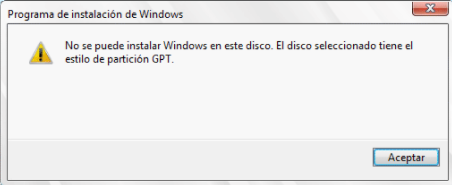
Para averiguar la causa del "error de instalación de Windows 7 GPT", es posible que desee tener una breve comprensión sobre el estilo de partición GPT.
El estilo de partición GPT, al igual que el MBR, es un tipo de tabla de partición que ayuda a Windows a acceder y leer los datos de ese disco. Sin embargo, a diferencia de MBR, el estilo de partición GPT admite la creación de hasta 128 particiones primarias, lo que supera con creces la limitación de 4 de MBR. Por eso muchos usuarios tienden a convertir el disco del sistema a GPT en Windows.
Cuando se trata de instalar Windows 7 en una unidad GPT, hay algunos límites notables. En primer lugar, no se puede instalar Windows 7 de 32 bits en el estilo de partición GPT. Porque sólo Windows 11, Windows 10, Windows 8 o Windows 7 de 64 bits pueden arrancar desde un disco GPT y utilizar el modo de arranque UEFI. En segundo lugar, su ordenador y su sistema deben soportar el modo UEFI/EFI o el modo de compatibilidad con el BIOS Legacy.
Sobre la base de lo que se discutió anteriormente, hay dos soluciones posibles con el objetivo de cómo instalar Windows 7 en el disco duro GPT. Una es hacer que el ordenador y el sistema sean compatibles con el modo EFI/UEFI. La otra es hacer que el disco seleccionado sea compatible con su Windows 7, es decir, cambiar de estilo de partición GPT a MBR. Francamente hablando, la segunda es la forma más sencilla. Por lo tanto, las siguientes partes harán hincapié en cómo convertir la tabla de particiones GPT a MBR para instalar Windows 7 con éxito.
La herramienta incorporada de Windows Diskpart puede lograr la conversión mutua entre MBR y GPT. Este método se aplica a la conversión de GPT a MBR mientras que la instalación de Windows en particular. Aprenda los pasos detallados a continuación para hacer que Windows 7 se instale en una unidad con partición GPT.
Nota: Este método borrará todos los datos del disco seleccionado. Haga una copia de seguridad de los archivos antes de formatear o limpiar, si es necesario.
1. Inicie su ordenador con el disco de instalación de Windows 7 o con la unidad de instalación USB. Cuando el proceso vaya a la página "¿Dónde quiere instalar Windows?", pulse F10 + Mayúsculas para levantar el Símbolo del sistema.
2. Escriba diskpart en el Símbolo del sistema y, a continuación, introduzca los siguientes comandos en secuencia.
● list disco
● select disk n (Donde n es el número del disco en el que quieres instalar Windows 7)
● clean
● convert mbr
● create partition primary size=X (Donde X es la cantidad de tamaño de la partición en MBs)
● format fs=ntfs quick
● exit (Salir de diskpart)
● exit (Salir de CMD)
Las órdenes anteriores limpiarán primero el disco seleccionado, y luego lo convertirán de GPT a MBR, y después crearán una partición primaria en 100 GB con formato NTFS. Por lo general, este método no tomará mucho tiempo. De vuelta a la página de instalación, puedes seleccionar la partición recién creada para instalar Windows 7 entonces.
Sin embargo, algunos usuarios todavía se preguntan cómo instalar Windows 7 en el estilo de partición GPT sin perder datos. Bueno, si usted puede convertir GPT a MBR sin perder datos, usted es capaz de instalar Windows 7 en el disco GPT sin formatear. Por lo tanto, encontrar una manera de cambiar el estilo de partición sin pérdida de datos es vital.
AOMEI Partition Assistant Professional es un potente convertidor de MBR y GPT que le permite convertir GPT a MBR o convertir MBR a GPT para Windows 11 sin borrar los datos existentes, sin importar el disco de sistema o el disco de datos. Es posible que tenga que arrancar el Windows existente normalmente para completar la conversión. Echemos un vistazo más de cerca.
Nota: Dado que MBR soporta hasta 4 particiones primarias, asegúrese de que la cantidad de particiones primarias no excede de 4. Si lo hace, intente fusionar particiones o eliminar particiones para ajustarse al estilo de partición MBR antes de comenzar. Tenga en cuenta que todas las particiones del disco GPT son particiones primarias.
Paso 1. Instale e inicie AOMEI Partition Assistant Professional. Seleccione el disco GPT del sistema que desea convertir y haga clic con el botón derecho del ratón, y luego seleccione "Convertir a MBR" en el menú desplegable. (Puede descargar la versión demo gratuita para probarla.)
Si su disco es MBR y quiere convertirlo a GPT, elija "Convertir a disco GPT".
Paso 2. Haga clic en "Aceptar" después de confirmar la operación.
Paso 3. Puedes previsualizar la conversión en "Operaciones pendientes". Para guardar los cambios, haz clic en "Aplicar" en la barra de herramientas y espera a que se complete el proceso.
Paso 4. Después de convertir GPT a MBR, debe cambiar UEFI a Legacy en la BIOS.
Consejo: AOMEI Partition Assistant soporta la creación de medios de arranque (CD/DVD o USB) para convertir MBR y GPT sin arrancar Windows.
¿Lo ves? Este artículo presenta dos métodos para resolver cómo instalar windows 7 en el estilo de partición gpt. Aunque Diskpart es un programa incorporado, borrará los datos del disco duro. Si desea instalar Windows 7 sin pérdida de datos, entonces AOMEI Partition Assistant Professional es su mejor opción. Por cierto, si desea convertir GPT a MBR en Windows Server, por favor, utilice AOMEI Partition Assistant Server.